Simple Sticky Notes是一款操作操作起来编辑简便的便签工具,你可以将平时遇到的一些事情、工作任务以及学习资料等都可以编辑成便签进行阅览,而其中当你在桌面上编辑了多个便签之后,就会影响桌面的操作,因此可以将编辑的便签进行设置成隐藏即可,而设置隐藏便签可以进行右键选择隐藏功能即可隐藏,而想要显示便签的时候也是可以很方便的进行设置的,下方是关于如何使用Simple Sticky Notes设置隐藏便签的具体操作方法,如果你需要的情况下可以看看方法教程,希望对大家有所帮助。
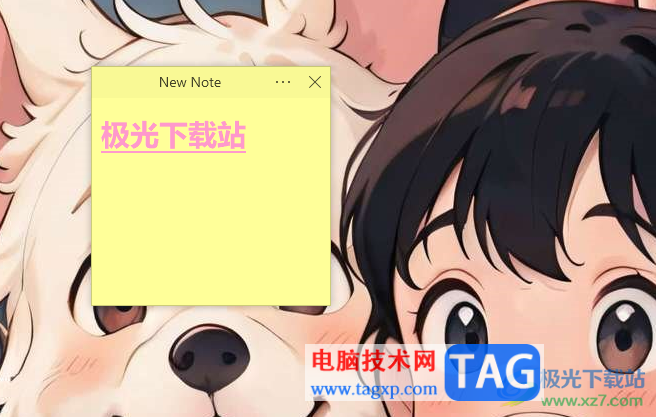
1.首先,我们需要在电脑中启用Simple Sticky Notes。
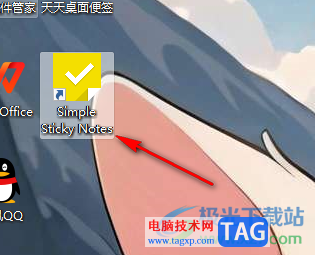
2.随后就可以在打开的便签页面上进行编辑内容。
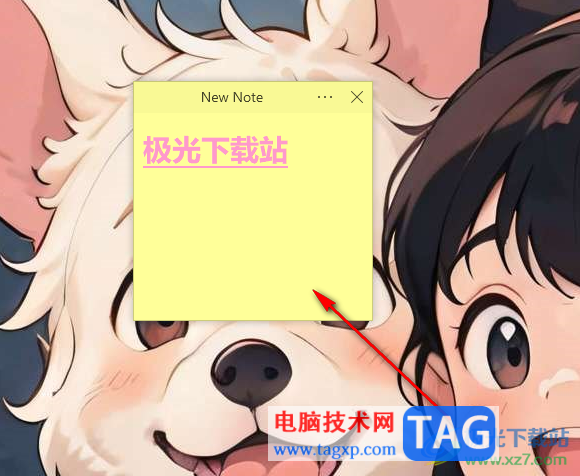
3.之后用鼠标将该便签旁边的【…】图标进行左键点击,将该图标的二级菜单选项展开。
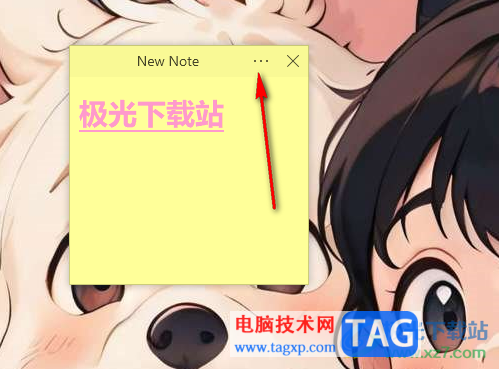
4.这时,即可显示出一个菜单选项,在该菜单选项中找到【hide】选项,该选项为隐藏选项,点击该选项即可,或者按下键盘上的alt+F4快捷键隐藏便签。
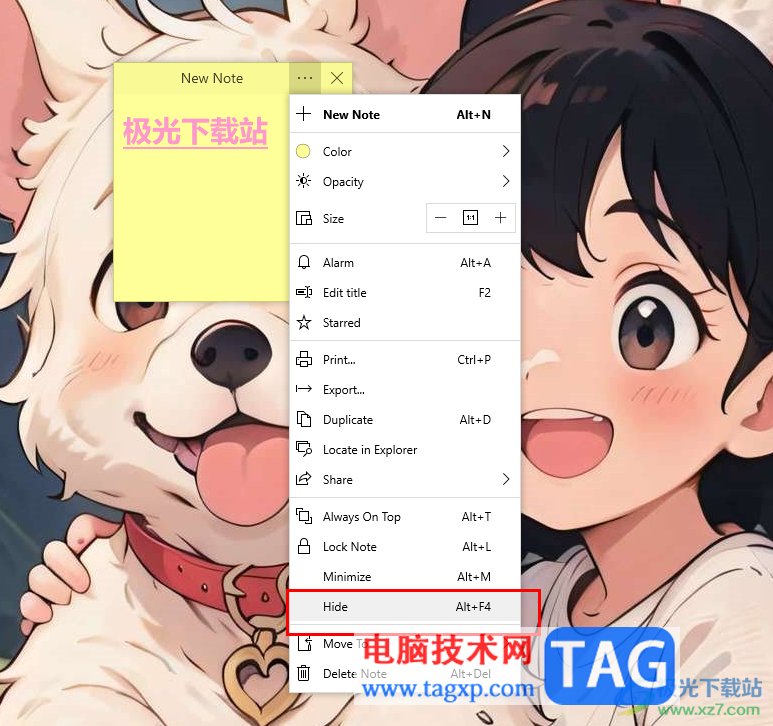
5.那么我们的便签就会隐藏起来不会显示在桌面上,当你需要将其展示出来的时候,那么可以直接将任务栏中的Simple Sticky Notes图标右键点击,选择【show all notes】选项,或者直接通过快捷键alt+s显示便签。
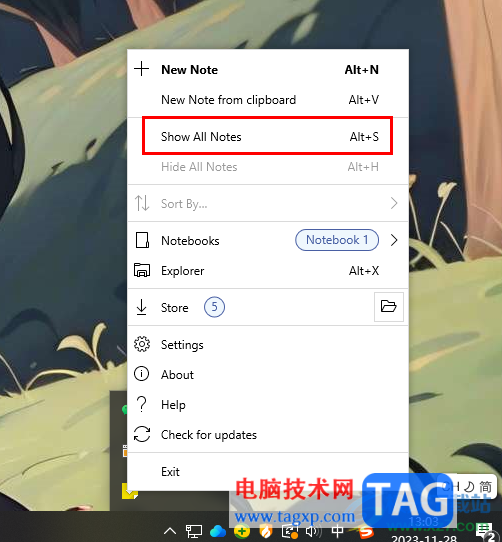
6.这时我们的便签就会马上显示出来,如图所示。
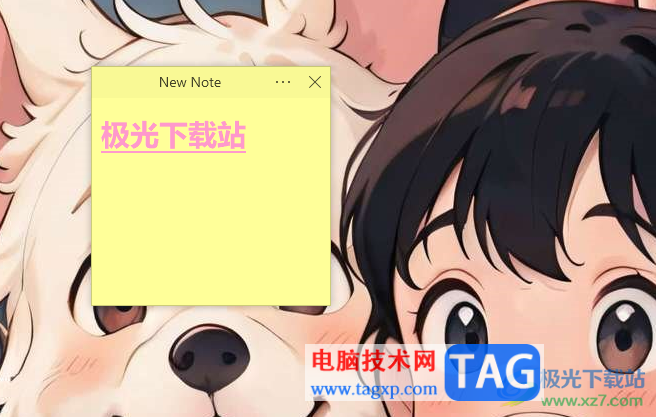
以上就是关于如何使用Simple Sticky Notes隐藏或显示便签的具体操作方法,当你想要将桌面上的便签进行设置成隐藏,那么可以直接使用快捷键进行相应的操作,并且也可以随时将隐藏的便签设置成显示,感兴趣的话可以操作试试。
 中望cad将打印的线条变成黑色的教程
中望cad将打印的线条变成黑色的教程
中望cad是一款国产的cad软件,它在操作习惯上和语言上都非常符......
 WPS表格开启或者关闭阅读模式的方法
WPS表格开启或者关闭阅读模式的方法
在WPS表格中提供了一个阅读模式功能,当我们想要进行定位到其......
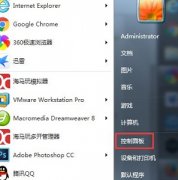 win7息屏时间更改教程
win7息屏时间更改教程
很多朋友在使用win7系统的时候会遇到一会儿没动电脑就突然息屏......
 锚点降临新手抽卡怎么抽
锚点降临新手抽卡怎么抽
锚点降临新手抽卡怎么抽,锚点降临新手抽卡怎么抽?锚点降临最......
 网卡故障的检测与修复方法:网卡不工作
网卡故障的检测与修复方法:网卡不工作
网络连接是现代生活中不可或缺的一部分,网卡则是实现这一连......
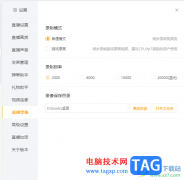
虎牙直播软件是一款大众普遍使用的直播软件,在这款直播软件中可以进行娱乐直播、端游直播或者是进行推流直播等,当你在直播的时候,你可能会将一些画面进行录屏下来,那么录制保存的...
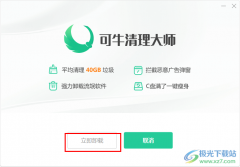
可牛清理大师是很多小伙伴都在使用的一款电脑垃圾清理软件,但因为其中的很多功能都需要付费成为会员才能使用,所以很多小伙伴想要将其直接卸载。普通的右键单击软件,然后点击卸载选...

很多小伙伴都喜欢使用KMPlayer软件来作为自己电脑中的默认播放器,因为KMPlayer播放器拥有强大的解码功能,将网络上所有能见得到的解码程式全部收集于一身,让用户可以播放任意的视频,十...
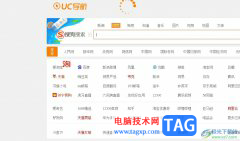
用户在面对各种各样的浏览器种类时,会根据自己的使用习惯来选择浏览器使用,其中就有部分用户会选择使用uc浏览器软件,这是因为uc浏览器能够让用户快速访问互联网,并且随时与网络环...

剪映是很多小伙伴都在使用的一款视频剪辑软件,在这款软件中,我们可以对视频进行拼接、裁剪以及旋转画面等各种该设置,功能十分的丰富。有的小伙伴在使用剪映对视频进行剪辑的过程中...
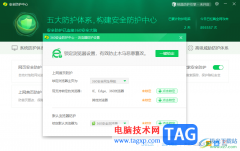
360安全卫士在多数小伙伴的电脑中都是有安装的,有的小伙伴喜欢这款软件进行电脑的安全防护,在这款软件中提供一个浏览器首页防护的功能,如果你的电脑中的浏览器主页被篡改了,那么就...
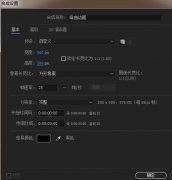
你是否想了解AE使用cc bend it扭曲效果制作左右摆动动画的操作?下面就是小编带来的AE使用cc bend it扭曲效果制作左右摆动动画的图文教程,赶紧来看一下吧,相信对大家一定会有所帮助哦。...
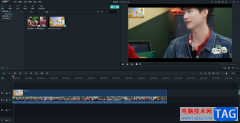
喵影工厂是大家非常喜欢的一款制作视频的软件,大家在制作的过程中,我们想要通过这款软件进行视频水印的添加,那么该如何添加水印呢,这款软件的功能是很齐全的,并且操作页面也十分...

网易邮箱大师定时发送邮件的方法很多小伙伴在使用网易邮箱大师的时候可能会在空闲时将自己需要发送的内容编辑好,然后在合适的时候发出该邮件。不过在实际操作时我们可能会因为别的事...
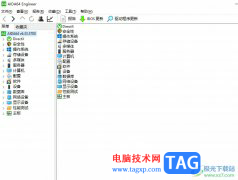
aida64是一款热门的系统诊断和基准测试软件,用户可以在多个平台上使用,并且aida64软件支持硬件错误诊断、超频、传感器监控或是压力测试等,总之aida64软件可以让用户一手掌握计算机各个方...
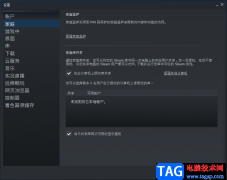
最近很多小伙伴在问怎么使用steam更改国家地区,这个问题解决起来其实很简单,当你在steam软件中看上了某一款游戏之后,你可以将该游戏进行下载,在下载的操作页面中将该游戏加入到购物...
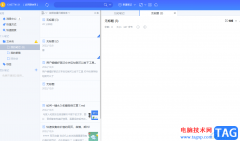
为知笔记作为一款工作笔记软件,给用户带来了许多特色功能,在满足用户各种编辑需求的同时,能够解决团队记录就和团队沟通需求,因此为知笔记很受用户的喜欢,当用户长期未使用这款软...

用户在众多的手机中会选择使用小米手机,这款手机一直以性价比为代名词,受到了许多用户的喜欢,因此有用户就会选择使用这款手机,在小米手机中用户可以根据自己的使用习惯来设置一些...
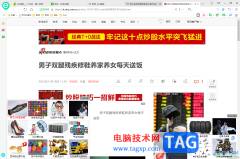
360安全浏览器陪伴大家很长的时间了,因此相信大多数小伙伴对该浏览器是十分熟悉的了,在该浏览器中进行浏览内容很是方便,但是难免也会出现一些问题情况,比如当你想要打开一些链接进...
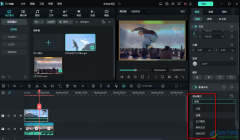
在使用万兴喵影软件对视频素材进行编辑的时候,我们经常会需要将视频素材进行叠放,制作出时空交错的效果,但在实际操作的过程中,很多小伙伴在将两个视频素材导入万兴喵影之后就不知...